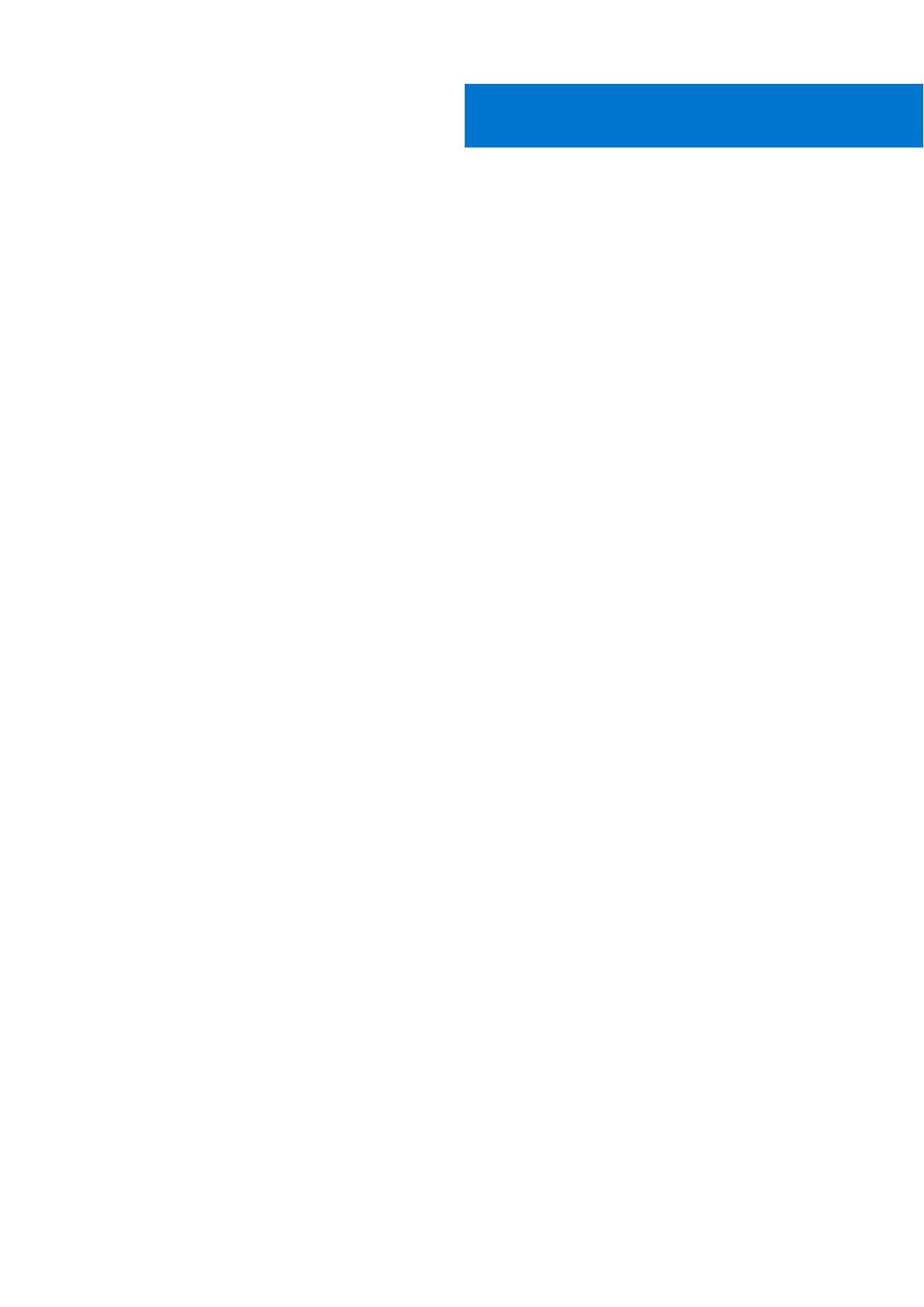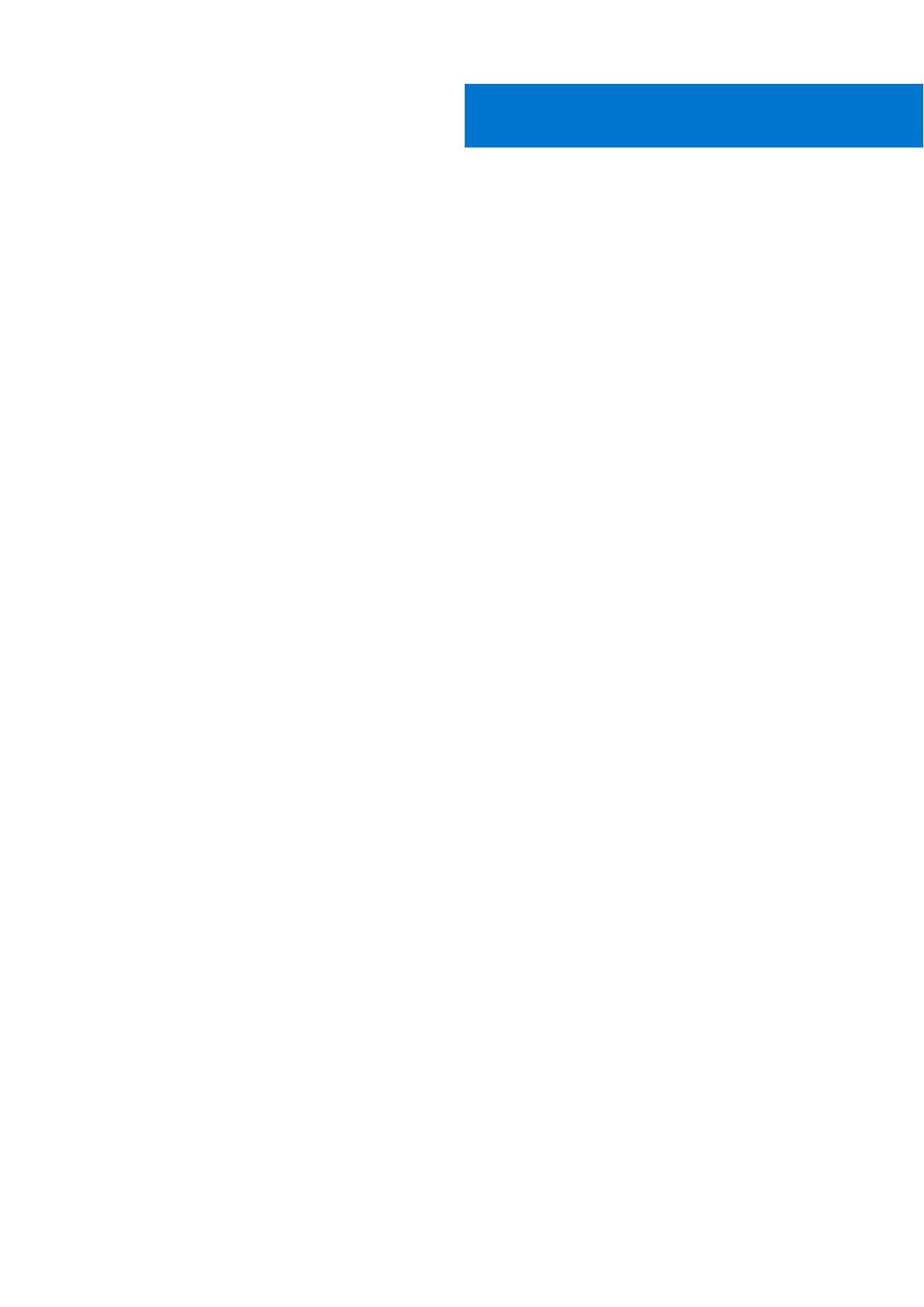
章 1: PC のセット アップ.................................................................................................................. 5
章 2: Latitude 7210 2-in-1 の仕様....................................................................................................... 7
シャーシの図......................................................................................................................................................................... 7
寸法と重量............................................................................................................................................................................11
プロセッサ........................................................................................................................................................................... 12
チップ セット......................................................................................................................................................................12
オペレーティング システム..............................................................................................................................................12
メモリー................................................................................................................................................................................ 12
ポートとコネクター............................................................................................................................................................ 13
バッテリー............................................................................................................................................................................13
通信........................................................................................................................................................................................14
オーディオ............................................................................................................................................................................15
ストレージ............................................................................................................................................................................15
メディアカードリーダー.................................................................................................................................................... 15
キーボード.............................................................................................................................................................................16
カメラ................................................................................................................................................................................... 16
電源アダプター....................................................................................................................................................................17
ディスプレイ....................................................................................................................................................................... 17
指紋認証リーダー................................................................................................................................................................ 18
ビデオ................................................................................................................................................................................... 18
コンピュータ環境............................................................................................................................................................... 18
センサーおよびコントロールの仕様...............................................................................................................................19
章 3: Windows 用の USB 回復ドライブの作成................................................................................... 20
章 4: セットアップユーティリティ.................................................................................................... 21
ブートメニュー.................................................................................................................................................................... 21
ナビゲーションキー............................................................................................................................................................ 21
ブート シーケンス.............................................................................................................................................................. 22
セットアップユーティリティのオプション.................................................................................................................22
一般オプション............................................................................................................................................................ 22
システム設定................................................................................................................................................................ 23
ビデオ画面のオプション............................................................................................................................................24
セキュリティ................................................................................................................................................................ 25
Secure Boot(安全起動)...........................................................................................................................................26
インテル ソフトウェア ガード エクステンションズのオプション.................................................................. 27
パフォーマンス............................................................................................................................................................. 27
電源管理.........................................................................................................................................................................28
POST 動作..................................................................................................................................................................... 29
Virtualization Support(仮想化サポート)...............................................................................................................30
ワイヤレスオプション................................................................................................................................................30
メンテナンス................................................................................................................................................................ 30
システムログ................................................................................................................................................................. 31
目次
目次 3